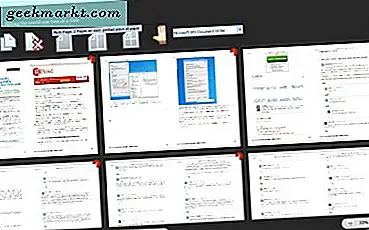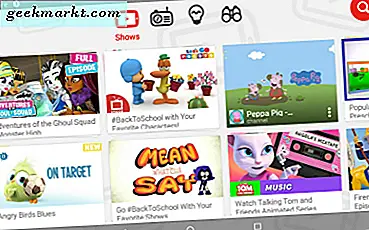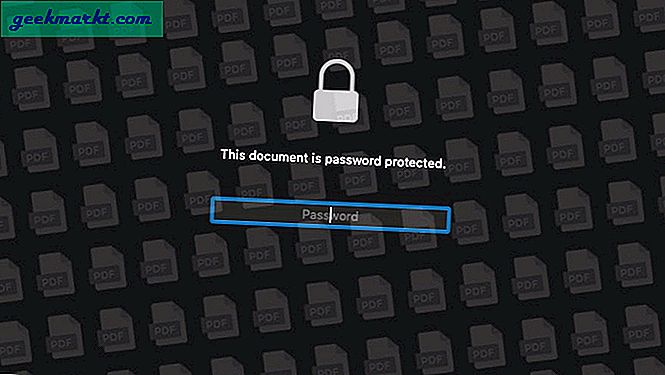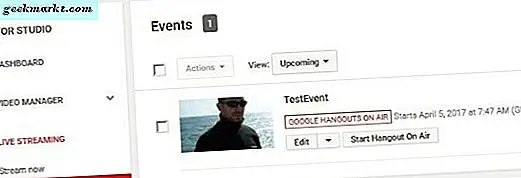Đồng hồ Samsung Galaxy của bạn đi kèm với tính năng theo dõi giấc ngủ hợp lý. Tuy nhiên, bất cứ khi nào tôi dành thời gian trên giường để xem phim hoặc đọc sách Thiêu, trình theo dõi giấc ngủ bản địa không thể phân biệt những hoạt động này với giấc ngủ thực tế. Và thực tế là bạn không thể chỉnh sửa thời gian ngủ của mình, chỉ làm cho nó trở nên tồi tệ hơn.
Đọc: Ứng dụng đồng hồ Galaxy tốt nhất
Rất may, bạn có thể sử dụng các ứng dụng theo dõi giấc ngủ của bên thứ ba như 'Sleep as Android' phổ biến với Galaxy Watch của mình. Điều này không chỉ có thể phân biệt giữa nằm hôn mê trên giường với ngủ thực tế mà còn cung cấp cho bạn phân tích chuyên sâu về mô hình giấc ngủ, chu kỳ REM và báo thức thông minh, v.v. Cảnh báo duy nhất là, không giống như theo dõi giấc ngủ ban đầu, nó không tự động , có nghĩa là mỗi khi đi ngủ, bạn sẽ phải bật tính năng theo dõi giấc ngủ theo cách thủ công.
Để bắt đầu, bạn cần cài đặt ứng dụng Sleep as Android trên đồng hồ cũng như điện thoại thông minh của mình.
Trước tiên, hãy bắt đầu với Galaxy Watch. Trên đồng hồ Galaxy của bạn, đi tới Cửa hàng ứng dụng Galaxy> Ứng dụng> Sức khỏe và thể dục và tải xuống ứng dụng Sleep as Android. Ngoài ra, bạn có thể nhấp vào liên kết này để tải trực tiếp xuống điện thoại Samsung của mình.

Tiếp theo, bạn nên thêm một phím tắt nhanh để truy cập ứng dụng Sleep as Android, để làm như vậy, hãy xoay khung bezel sang phải cho đến khi bạn nhìn thấy "màn hình khởi chạy ứng dụng". Nhấn và giữ màn hình để xuất hiện tùy chọn chỉnh sửa, chạm vào màn hình ‘Chỉnh sửa’, tiếp theo, một màn hình mới sẽ xuất hiện với biểu tượng Thêm là dấu cộng bên trong một hình tròn. Nhấn vào bất kỳ biểu tượng Thêm nào có sẵn và nó sẽ mở danh sách ứng dụng được cài đặt trên đồng hồ của bạn, xoay khung bezel sang phải và trái, để cuộn qua danh sách các ứng dụng cho đến khi bạn tìm thấy Sleep as Android, sau đó nhấn vào nó để thêm nó vào một lối tắt.

Sau khi hoàn tất, bây giờ bạn cần tải xuống ứng dụng Sleep as Android trên điện thoại thông minh Android của mình từ cửa hàng Google Play. Nó miễn phí và chứa các quảng cáo biểu ngữ tối thiểu.

Sleep as Android có thể hoạt động như một thiết bị theo dõi giấc ngủ độc lập hoặc tích hợp với các thiết bị đeo được như Fitbit, Mi band, Amazefit và tất nhiên là đồng hồ Galaxy và Galaxy fit. Nhưng bạn cần phải cấu hình chúng một lần.
Để bật tính năng tích hợp theo dõi cảm biến, hãy chuyển đến Sleep as Android - Cài đặt - Thiết bị đeo được - Galaxy Gear / Galaxy Watch. Nó sẽ yêu cầu bạn tải xuống và cài đặt một plugin nhỏ từ Internet. Làm vậy đi.

Để đảm bảo rằng bạn đã thiết lập kết nối đúng cách, bạn có thể nhấp vào tùy chọn cho biết kiểm tra cảm biến. Nếu bạn đã làm đúng mọi thứ, bạn sẽ nhận thấy một cửa sổ bật lên trên đồng hồ Galaxy yêu cầu bạn bắt đầu theo dõi. Và thế là xong, bạn đã sẵn sàng.

Để bắt đầu theo dõi giấc ngủ, hãy đi tới phím tắt Sleep as Android và nhấn vào nó, Thao tác này sẽ khởi chạy ứng dụng sleep as Android trên điện thoại thông minh của bạn (ngay cả khi nó bị khóa) và tự động bắt đầu theo dõi. Bạn sẽ phải làm thủ công mỗi lần trước khi đi ngủ. Tuy nhiên, khi trời nắng, bạn có thể thiết lập báo thức thông minh khi ngủ dưới dạng ứng dụng Android. Ứng dụng này sẽ tự nhiên đánh thức bạn bằng một cú huých nhẹ trên tay khi bạn đang trong giấc ngủ nhẹ.

Tuy nhiên, có một số vấn đề tôi gặp phải. Ví dụ: Sleep as Android ngốn rất nhiều pin. Tuy nhiên, trước khi sử dụng tính năng theo dõi giấc ngủ, chiếc đồng hồ Galaxy của tôi đã sử dụng được 2-3 ngày sau mỗi lần sạc đầy, tuy nhiên, với Sleep as Android, pin kéo dài tối đa một ngày. Ngoài ra, đôi khi, báo thức thông minh không chính xác. Ví dụ: hôm nay, tôi thức dậy 30 phút trước khi báo thức thông minh được lên lịch và Chế độ ngủ vì Android không thể xác định điều đó.
Dù bằng cách nào, tôi sẽ sử dụng ứng dụng trong vài ngày nữa, trước khi đưa ra kết luận và cập nhật bài viết cho phù hợp. Hãy cho tôi biết trải nghiệm của bạn với Sleep as Android trên đồng hồ Galaxy trong phần nhận xét.
Đọc: Trò chơi Samsung Galaxy Watch hay nhất